Masaüstünde/Çevrimiçi Olarak Denemesi Ücretsiz En İyi 10 MOV'dan MP4'e Dönüştürücü
MP4, neredeyse tüm medya oynatıcılarda açılabilmesi ve MOV'un orijinal verileri saklaması ve herhangi bir işlem gerektirmeden geniş bir belleğe sahip olması nedeniyle genel kullanım için oldukça optimize edilmiştir. ihtiyacın var MOV - MP4 dönüştürücü Depolama alanınızı boşaltmak ve videolarınızı daha uyumlu hale getirmek için. Dönüştürmeden sonra yüksek video kalitesini sağlayabilirseniz daha iyi olacaktır. Bu nedenle, bu makalede önerilen En İyi 4 dönüştürücü arasından en çok beğendiğiniz en iyi .mov'dan .mp10'e dönüştürücüyü seçebilirsiniz.
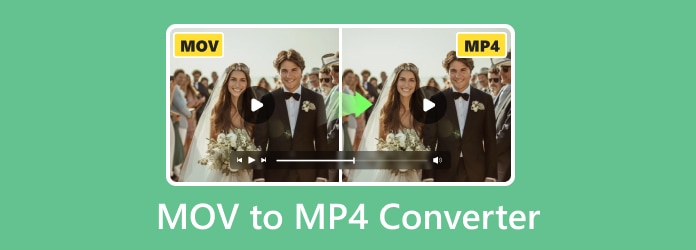
Bölüm 1: MP5 Dönüştürücüler için En İyi 4 Masaüstü MOV
Masaüstü MOV'dan MP4'e dönüştürücü, performans kararlılığı sağlayabilir ve düşük arıza oranına sahiptir. Bu nedenle, MOV'u MP4'e dönüştürmek veya videolarınızı ayarlamak istediğinizde, MOV'dan MP4'e yönelik bir masaüstü video dönüştürücü iyi bir seçimdir. Burada en iyi 5 MOV'dan MP4'e dönüştürücüler hakkında bilgi edinebilirsiniz.
En İyi 1: Tipard Video Converter Ultimate - Çok Yönlü MOV'dan MP4'e Dönüştürücü
Tipard Video Dönüştürücü Ultimate Windows/Mac'teki en kapsamlı .mov'dan .mp4'e dönüştürücüdür. Çok hızlı bir dönüştürme hızına sahiptir ve MOV'u MP4'e dönüştürmeden önce veya sonra birden fazla video düzenleme özelliği sunar. Videonuz bulanıksa veya düşük çözünürlüğe sahipse, bu en iyi MOV'dan MP4'e dönüştürücü, MOV'u MP4'e dönüştürürken bulanıklığı kolayca düzeltebilir ve videonuzu yükseltebilir.
Ana Özellikler:
Dışa aktardığınız MP4 videolarınızı güzelleştirmek için kırpın veya filtreler ekleyin.
MOV'u MP4'e dönüştürmeden önce videonuzu yükseltin veya küçük ayarları değiştirin.
MOV'u MP4'e toplu dönüştürmek için birden fazla MOV dosyası ekleyin.
MOV dosyalarını tek bir MP4 videoda birleştirmenize olanak tanır.
MP4 dönüştürücüsünün bu adımı şöyledir:
1. Adım Yazılımı web sitesi indirme bağlantısından indirin ve kurulumu tamamlayın.
2. Adım Yazılımı açın. Tıklamak Dosya Ekle Dönüştürmek istediğiniz dosyaları içe aktarmak için

3. Adım Tıkla Klips or Düzenle Video dosyasını düzenlemek için. Videoyu geliştirmek ve 3D efektler eklemek için Araç Kutusu sekmesine de gidebilirsiniz. Video dosyasını optimize etmek istemiyorsanız bu adım göz ardı edilebilir.

4. Adım Çıkış formatını seçin. Özel Profil listele ve seç MP4 .

5. Adım Tıkla Hepsini dönüştür Bu MOV'dan MP4'e dönüştürücünün işini bitirmek için.

Top 2: Movavi Video Converter - Çok cihazlı MOV MP4 Converter
Movavi Video Converter, MOV'dan MP4'e kolay ve güvenilir bir video formatı dönüştürücüsüdür. Ekibi, kullanıcı dostu bir arayüz ve etkili dönüştürme performansı geliştirdi. Bu MOV'dan MP4'e dönüştürücü, cihazınızdaki videolarla ilgilenmenize yardımcı olan güçlü bir dönüştürücüdür.
- 1. MP4 dönüştürücü için zaman kazandıran ve kullanıcı dostu bir MOV.
- 2. Formatların 170 dönüşümünü destekler.
- 3. 180 cihazları için uygun formatları dönüştürür.
- 4. Video düzenleme ve ayrıntılı seçenekler sunma işlevine sahiptir.
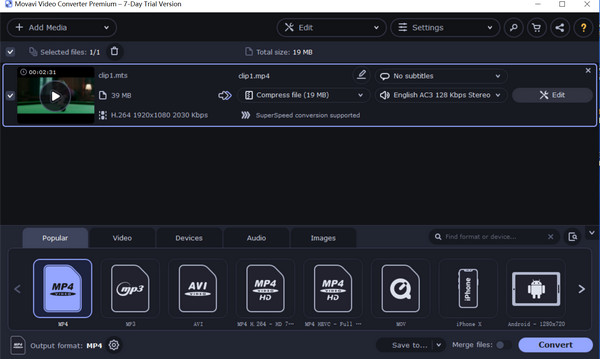
MP4 dönüştürücüsünün bu adımı şöyledir:
1. Adım Öncelikle dönüştürücüyü web sitesinden indirmeniz gerekiyor.
2. Adım Dönüştürücüyü yükleyin ve dosyaları dönüşüm için açın. Tıklamak Medya ekle > Video Ekle. Dönüştürmek istediğiniz dosyayı seçin ve ardından simgesine tıklayarak bu MOV'dan MP4'e dönüştürücüye ekleyin. Açılış.
3. Adım Seçin MP4 çıkış formatı olarak simgeyi seçin.
4. Adım Tıkla dönüştürmek MOV'u MP4'e dönüştürmeyi bitirmek için.
En İyi 3: Wondershare UniConverter - Deneyimli MOV'dan MP4'e Dönüştürücü
Wondershare Uniconverter güçlü bir MOV'dan MP4'e dönüştürücüdür. Etkileyici olan, çıktı formatını otomatik olarak MP4 olarak ayarlamasıdır. Bu nedenle MOV'u hızlı bir şekilde MP4'e dönüştürebilir.
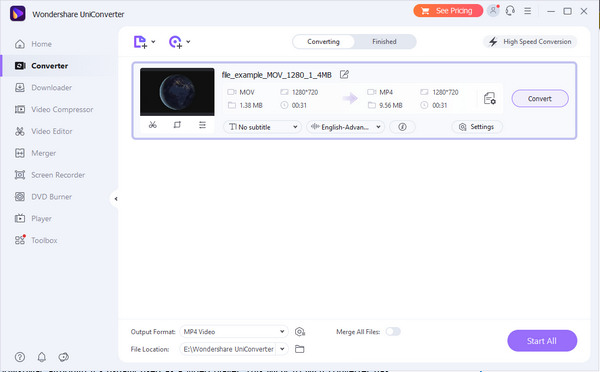
- 1. Tüm formatların tüm video dönüşümlerini destekler.
- 2. Orijinal videonun kalitesini artırabilir.
- 3. Ucuz, kullanışlı, kullanıcı dostu ve harika bir denge.
- 4. Bir seferde birçok dönüşümü başarabilir, bu da başkalarına kıyasla benzersizdir.
MP4 dönüştürücüsünün bu adımı şöyledir:
1. Adım Tıkla Dosya Ekle ve dönüştürmek istediğiniz dosyayı seçin.
2. Adım Tıkla oluşturulan seçin MP4. Tıklayarak istediğiniz gibi daha kişiselleştirilmiş ayarlar yapabilirsiniz. ayar.
3. Adım Tıkla dönüştürmek Bu MOV'u MP4 dönüştürücünün işini bitirmek için.
Top 4: VLC (Windows ve Mac) - MP4 Dönüştürücüye Ücretsiz MOV
VideoLAN bir proje ve kar amacı gütmeyen bir kuruluştur. Genellikle bir video oynatıcı olarak kullanılmasına rağmen Windows/Mac'te QuickTime'dan MP4'e dönüştürücü olarak çalışabilir. Bu programın aynı zamanda ağ akışını da desteklediğine dikkat edin; bu, açabileceğiniz veya dönüştürebileceğiniz anlamına gelir M3U8 - MP4 arasında. Bu MOV'dan MP4'e dönüştürücünün özellikleri vardır:
- 1. Tam sürüm için bile ücretsizdir.
- 2. Açık kaynak ve çapraz platform.
- 3. Farklı seviyedeki kişiler, normal kullanıcılar ve profesyonel kullanıcılar için farklı versiyonları vardır.
- 4. Tüm formatların videolarını oynatabilen bir multimedya oynatıcı olarak hizmet verebilir.
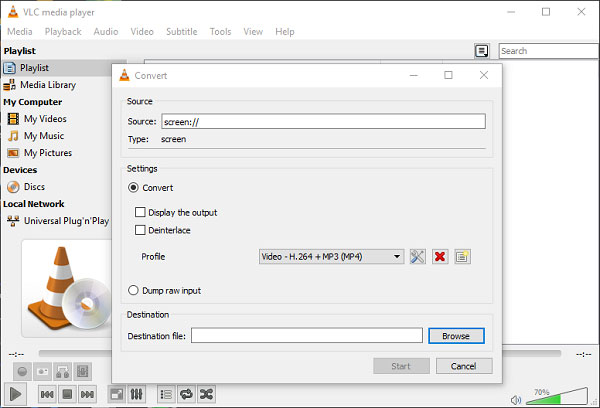
Bu MOV'dan MP4'e dönüştürücüyle MOV'u MP4'e dönüştürme adımlarına göz atın:
1. Adım Dönüştürücüyü açın, tıklayın medya > Kaydet / dönüştürme > Tıkla Dosyayı eklemek için
2. Adım Tıkla Kaydet / dönüştürme ve de Profil seç MP4 çıkış formatı olarak.
3. Adım Tıkla Araştır dönüştürülen dosyayı saklamak için tıklayın Başlama ve bu MOV'dan MP4'e dönüştürücünün görevinin bitmesini bekleyin.
Top 5: El Freni (Windows ve Mac) - MP4 Dönüştürücüye Çok Platformlu MOV
El freni videoları neredeyse her formattan diğerine dönüştüren profesyonel bir dönüştürücüdür. MP4 dönüştürücü bu MOV özellikleri:
- 1. Özgür, açık kaynak.
- 2. VFR ve CFR için destekler.
- 3. Videoya altyazı girebilirsiniz.
- 4. Başlık / bölüm ve aralık seçimi sunar.
- 5. Windows, Mac ve Linux dahil olmak üzere çoklu platform destekli.
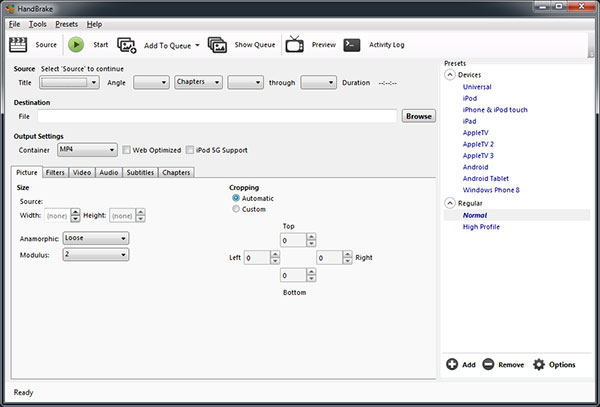
MP4 dönüştürücüsünün bu adımı şöyledir:
1. Adım Yazılımı açın ve tıklayın Kaynak Dönüştürmek istediğiniz dosyayı seçmek için
2. Adım In Çıktı Ayarları, seçmek MP4 çıkış formatı olarak.
3. Adım In Varış yeritık Araştır dönüştürülen dosyaların konumunu seçmek için.
4. Adım Tıkla Başlama MOV'dan MP4'e dönüştürme işlemini tamamlamak için.
Bölüm 2: MP5 Dönüştürücülere En İyi 4 Çevrimiçi MOV
MP4 dönüştürücüsünü ücretsiz olarak sağlayan birçok web sitesi olduğu için dosyaların formatlarının dönüştürülmesi çok gelişmiştir.
Top 1: CloudConvert - MP4 Dönüştürücüye Popüler MOV
CloudConvert kesinlikle herhangi bir formatı dönüştürmek yardımcı olabilir çevrimiçi bir servis, kesinlikle dahil MP4 dönüşüm MOV. Bu, iyi bilinen bir web sitesidir ve 102 milyondan fazla dosya ile toplam 1034 TB boyutuna dönüştürülmüştür. Aşağıdaki özelliklere sahiptir:
- 1. MP4 Converter, ücretsiz, açık ve çevrimiçi MOV.
- 2. Ses dahil 200 farklı formatları arasındaki dönüşümü destekler.
- 3. Dönüştürücüyü bulutta herhangi bir yazılım yüklemesi olmadan kullanabilirsiniz.
- 4. Dosyanız bulutta güvende olacak ve dönüşümden sonra silinecek.
- 5. Dosya Codec'i ayarlamak gibi gelişmiş seçenekler sunar.
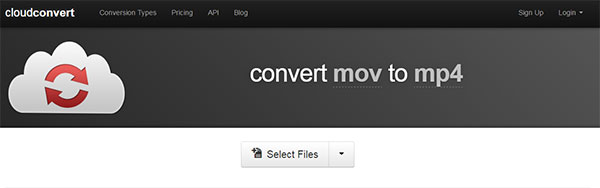
MOV'dan MP4'e dönüştürücünün çalışma süreci şöyledir:
1. Adım Web sitesini açın ve tıklayın Dosyaları Seç.
2. Adım Tıkla Açılış Ve seç MP4 çıkış formatı olarak.
3. Adım MyCAD'de yazılım Güncelleme ye git Dönüştürmeyi Başlat ve daha fazla seçenek istediğiniz gibi desteklenir.
4. Adım Dönüştürülen dosyayı indirin. Sonunda MOV to MP4 Converter işini bitirir.
Top 2: Online-Convert - MP4 Converter Online MOV
Online-Convert, MOV'dan MP4'e ücretsiz bir çevrimiçi video dönüştürücüdür. Hiçbir yazılım kurulumu gerektirmeden medyayı bir formattan diğerine dönüştürür. Ayrıca MOV'dan MP4'e dönüştürücü olarak da kullanılabilir. Aşağıdaki gibi birçok avantajı vardır:
- 1. MP4 Converter, ücretsiz, hızlı ve çevrimiçi MOV.
- 2. Birçok farklı kaynak formatını destekliyor.
- 3. Videoyu daha isteğe bağlı ayar, ekran boyutu veya kare hızı ile düzenleyebilirsiniz.
- 4. Dosyayı kesebilir ve yeni bir videonun başlangıç ve bitiş noktalarını istediğiniz gibi ayarlayabilirsiniz.
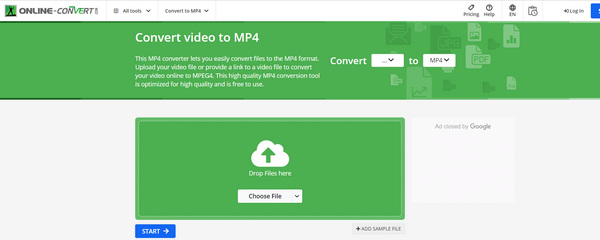
MOV'dan MP4'e dönüştürücüyü kullanma adımları şunlardır:
1. Adım Tıkla Dosyaları Seçin veya dosyanın URL'sini girin.
2. Adım Dosyayı seçin veya dosyanın URL'sini girin.
3. Adım Tıkla Başlama ve bunu bu MOV'dan MP4'e dönüştürücüyle başarıyla yapabilirsiniz.
Top 3: Zamzar - MP4 Dönüştürücüsüne Çok Amaçlı MOV
Zamzar video dönüştürücü, ses dönüştürücü, müzik dönüştürücü, vb gibi birçok dönüşümle ilgilenen MP4 dönüştürücüye çok amaçlı bir MOV'dir. Dönüştüremedikleri bir dosya alırsanız, bunları e-postayla gönderebilir ve özel mühendislerine seni aramak.
- 1. 1200 farklı dönüşümü destekler.
- 2. 10 dakika içinde tüm dönüşümü tamamlamayı amaçlamaktadır.
- 3. Sadece video değil, ses, müzik ve e-kitap dönüştürür.
- 4. 11 yılı aşkın bir deneyim ile dönüştürme alanında bir uzmandır.
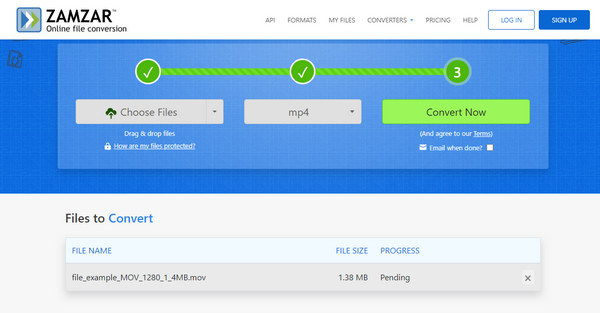
Bu çevrimiçi MOV'ı MP4 dönüştürücüye kullanma adımları aşağıdaki gibi basittir:
1. Adım Tıkla Dosyaları Seçin MOV dosyanızı MOV'dan MP4'e bu çevrimiçi video dönüştürücüye eklemek için.
2. Adım Tıkla E dönüşmek MP4 biçimini seçmek için.
3. Adım Tıkla Şimdi dönüştür MOV'u MP4'e dönüştürmek için.
Top 4: Dosyaları Dönüştürme - MP4 Converter'a Maksimum Bellek MOV
Dosyaları dönüştürme farklı formatlarda MP4 dönüştürücü çevrimiçi bir uzman MOV. Diğerleriyle karşılaştırıldığında, bu dönüştürücünün en büyük avantajı 250 MB'ye kadar olan dosyaları işleyebilmesidir. Özellikleri vardır:
- 1. Ücretsiz, açık ve çevrimiçi çevirici.
- 2. 250 MB içindeki dosyaları işleyebilir, gerçek büyük.
- 3. Ftp, http ve https linkleri için tam destek sağlar.
- 4. 330 dosya formatı kombinasyonu üzerinde yeteneğine sahiptir.
- 5. Dosyalarınız güvende ve özel kalacak ve dönüştürüldükten sonra dosya yok edilecektir.
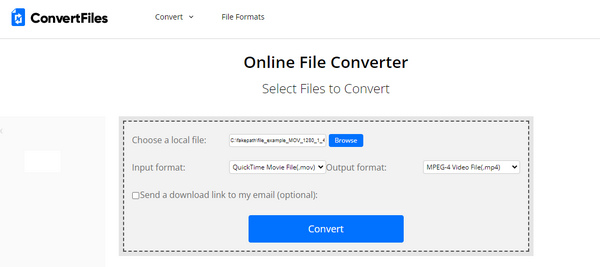
Bu MOV to MP4 dönüştürücüsünün adımları aşağıdadır:
1. Adım Tıkla Araştır MOV dosyanızı eklemek için.
2. Adım MP4'ü seçin Çıkış biçimi açılır liste.
3. Adım Tıkla dönüştürmek Bu MOV'dan MP4'e dönüştürücüyle dönüşümü tamamlamak için.
Top 5: Convertio - MP4 Converter için Kapsamlı MOV
Convertio aynı zamanda 4 TB toplam boyutuna sahip 85 milyon dosyalar üzerinde işlem yaptığı dosyaları dönüştüren MP1143 dönüştürücü için popüler bir MOV. Dosyayı 100 MB'den daha az dönüştürebilir. Özellikleri vardır:
- 1. Herhangi bir yazılım yüklemesi olmadan açık kaynaklı, ücretsiz ve çevrimiçi dönüştürücüdür.
- 2. Sadece MP4, MOV ve WMV değil, aynı zamanda WEBM, M4V, MKV ve benzeri destekler.
- 3. Video, ses ve görüntü dahil olmak üzere bazı yaygın dosyaların yanı sıra, bazı nadir dosyaları belge, yazı tipi, arşiv ve sunum destekler.
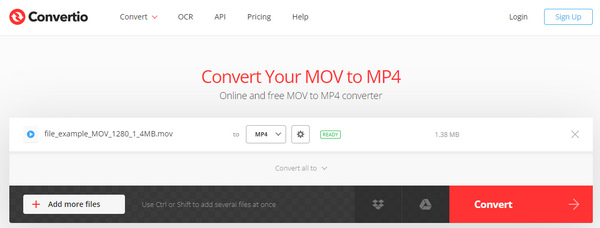
MP4 dönüştürücüsünün MOV adımları aşağıdadır:
1. Adım Tıkla Dosyaları Seçin MOV dosyanızı bu çevrimiçi MOV'dan MP4'e dönüştürücüye aktarmak için.
2. Adım Klinik MP4 açılır listesindeki formatı seçin.
3. Adım Tıkla dönüştürmek MOV'u MP4'e dönüştürmek için.
Bölüm 3: MOV MP4 dönüştürme SSS
Mac'te MOV'u MP4'e nasıl dönüştürebilirim?
Tipard Video Converter Ultimate'ı kullanabilirsiniz. Mac versiyonu vardır ve ücretsizdir. MOV dosyalarınızı hızlı bir şekilde dönüştürebilir ve tek bir tıklamayla birden fazla dosyayı dönüştürebilirsiniz. İndirin ve bir deneyin.
İPhone'da MOV'u MP4'e nasıl dönüştürebilirim?
Standart bir MOV kabı, bir MP4 kabıyla da uyumludur. Bu nedenle, MOV dosyasını MP4 olarak yeniden adlandırmanız mümkündür.
MOV'u MP4'e dönüştürmek için QuickTime kullanabilir miyim?
Evet. MOV dosyalarını programa aktarmak için Medya Ekle'ye tıklayıp Video ekle'yi seçebilirsiniz. Ardından çıktı formatı olarak MP4'ü seçin. Dönüştürmeyi başlatmak için Dönüştür düğmesine tıklayın.
Sonuç
Önerilen 4 ile MOV'u kolayca MP5'e dönüştürebilirsiniz. .mov'dan .mp4'e dönüştürücüler. Ancak MOV'u en yüksek video kalitesiyle MP4'e değiştirmenin en kolay yolunu bulmak istiyorsanız, Tipard Video Dönüştürücü Ultimate en iyi seçimdir. Bu güçlü MOV'dan MP4'e dönüştürücü, videonuzu ince video ayarlarıyla ayarlayabilir. Ayrıca MP4 videonuzu daha güzel hale getirmek için videonuzun kalitesini yükseltebilir ve bulanıklığı kaldırabilirsiniz.







